Предыдущая Следующая
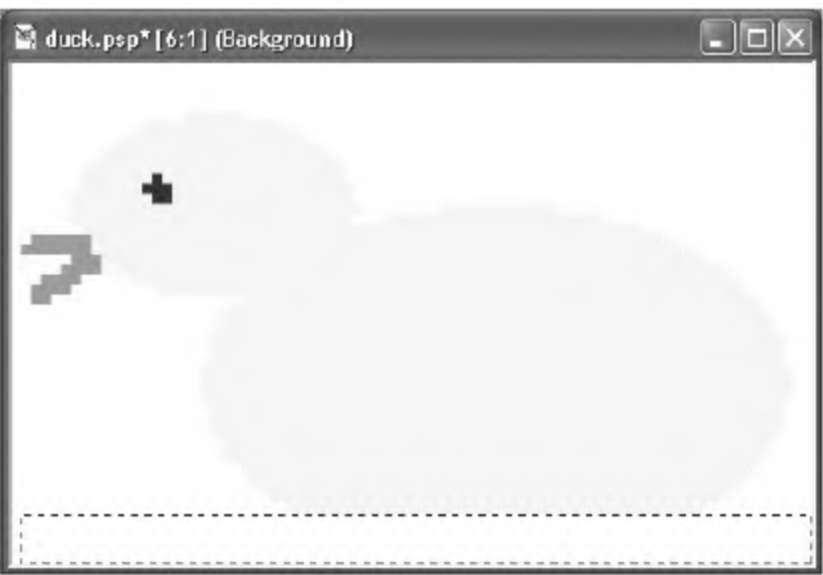 Рис. 25.62. Удалите желтый цвет из нижней части рисунка
Обзор главы 383
Обзор главы
В этой главе мы создали несколько графических объектов и расположили их по центру на фоне нашей игры. В следующей главе с помощью Мі1к8Ьаре мы создадим модель утки, а затем добавим в нее простую анимацию.
Глава 26
Трехмерные модели _для Puck Blast
В предыдущей главе мы создали с помощью программы Paint Shop Pro графику, которая будет использоваться в нашей MMF-игре. Одним из важных графических элементов является главный персонаж - утка. В этой главе мы повторно создадим утку как трехмерную модель в MilkShape, программе для трехмерного моделирования, о которой мы уже рассказывали в этой книге.
Пошаговое моделирование
Далее мы расскажем о том, из каких этапов состоит создание модели.
1. Создайте сферу, как показано на рис. 26.1.
2. Создайте вторую сферу, большую по размеру (рис. 26.2).
3. Измените масштаб второй сферы (рис. 26.3).
4. Создайте третью сферу, меньшую по размеру (рис. 26.4).
5. Измените масштаб третьей сферы (рис. 26.5).
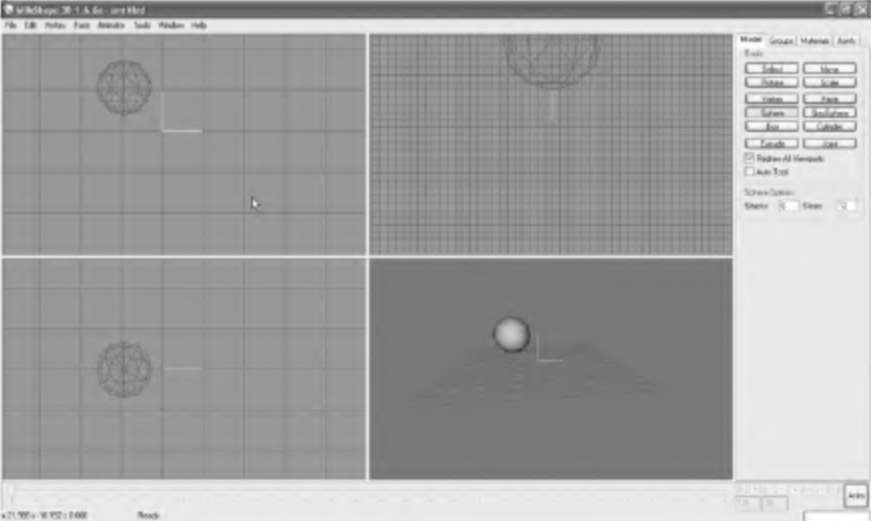 Рис. 26.1. Создайте сферу
Пошаговое моделирование 385
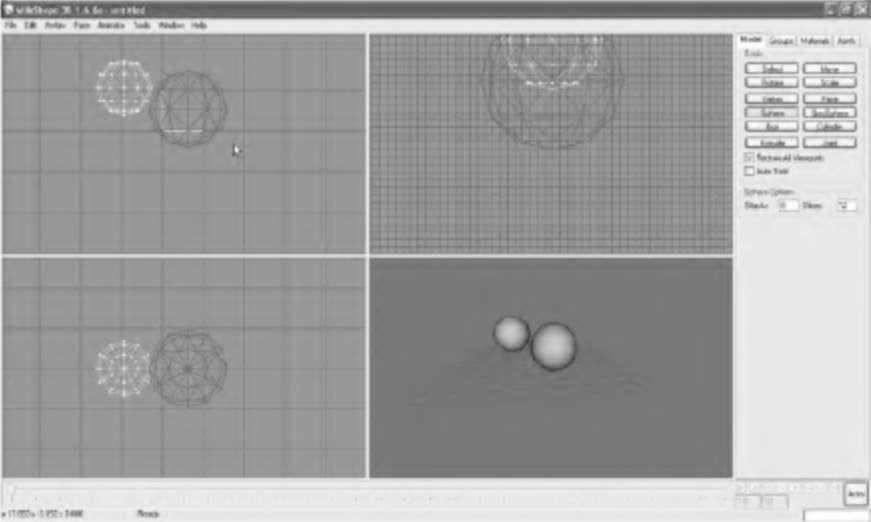 Рис. 26.2. Создайте вторую сферу, большую по размеру
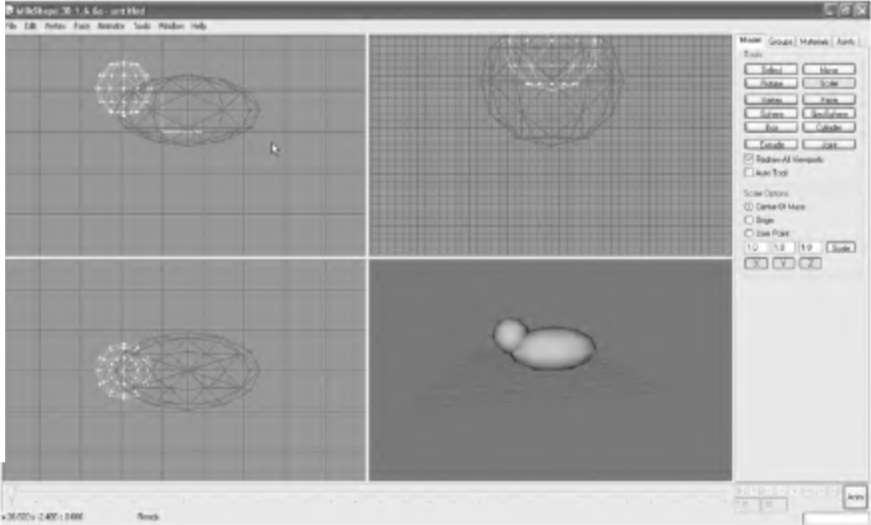 Рис. 26.3. Измените масштаб второй сферы
6. Перейдите в нужное положение (рис. 26.6).
7. Выберите в меню Edit (Правка) пункт Duplicate (Скопировать). Сейчас вы не можете видеть оригинальный объект, так как он скрыт за копией (рис. 26.7).
8. Переместите копию объекта (рис. 26.8).
386 Трехмерные модели для Duck Blast
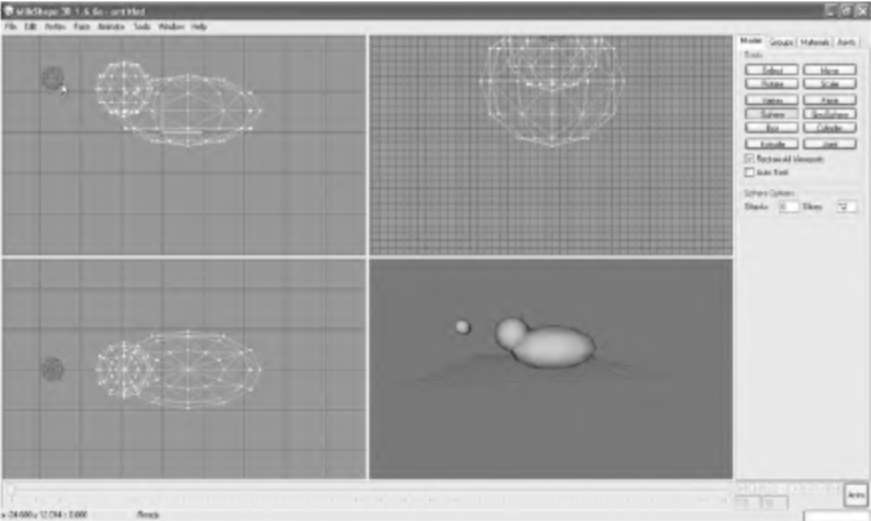 Рис. 26.4. Создайте третью сферу, меньшую по размеру
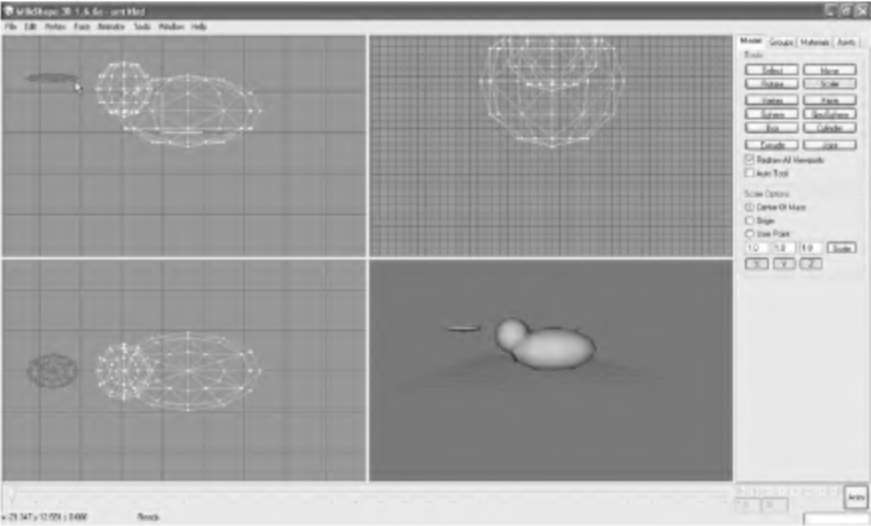 Рис. 26.5. Измените масштаб третьей сферы
9. Поверните нижнюю часть клюва (рис. 26.9).
10. Выберите и поверните верхнюю часть клюва (рис. 26.10).
11. Выберите грани в нижней части утки (рис. 26.11).
12. Выберите пункты Vertex (Узел) => Edit => Y (рис. 26.12).
13. Сохраните модель как duck.ms3d.
Пошаговое рисование моделей 387
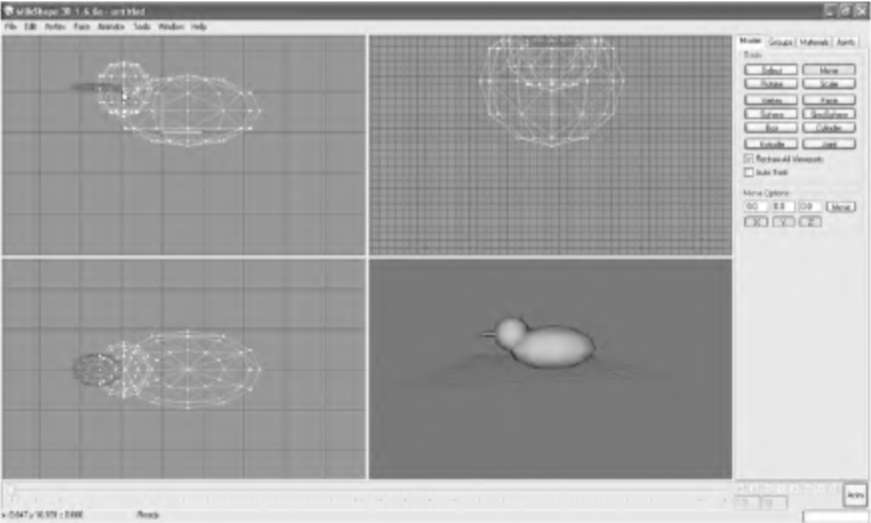 Рис. 26.6. Поместите сферу
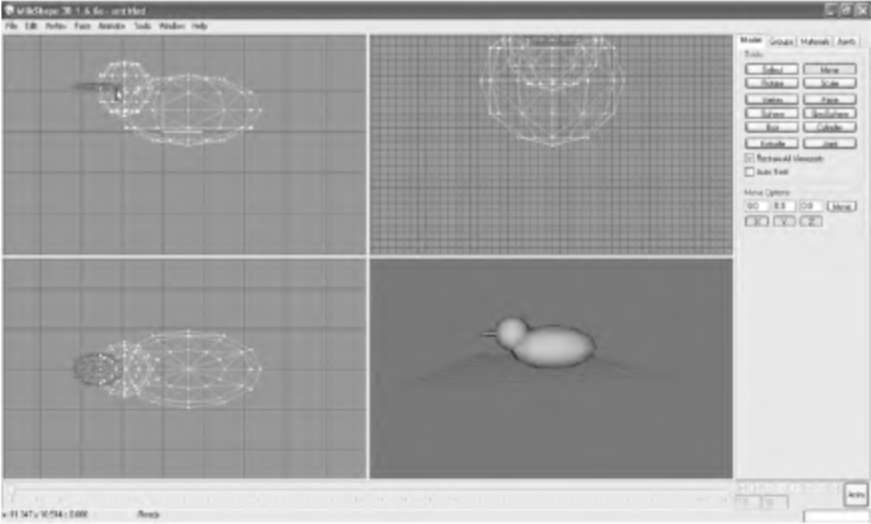 Рис. 26.7. Скопируйте объект
Пошаговое рисование моделей
1. Откройте Lithunwrap (рис. 26.13).
2. Выберите пункты меню File => Model => Open, найдите файл duck.ms3d и откройте его (рис. 26.14). Убедитесь в том, что в меню Select была выбрана опция Groups (Группы).
388 Трехмерные модели для Duck Blast
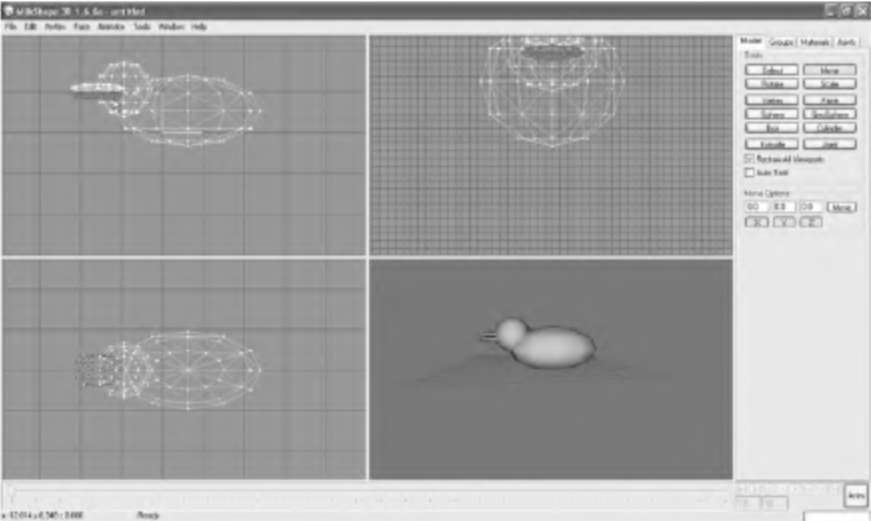 Рис. 26.8. Переместите копию объекта
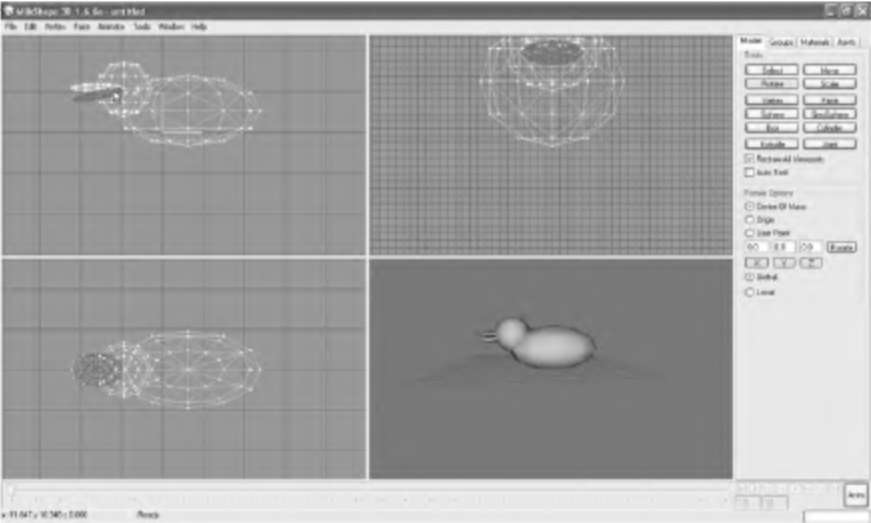 Рис. 26.9. Поверните нижнюю часть клюва модели
3. Выберите в меню Select пункт Name (Имя), как показано на рис. 26.15. Если бы вы создавали более сложную трехмерную модель, было бы разумно ввести названия для различных ее частей. Например, мы бы изменили названия сфер на Head (Голова), Body (Туловище) и т. д. Для данного примера в этом нет необходимости; просто запомните на будущее, что такая возможность существует.
Предыдущая Следующая
|





